下载安装Teams后,启动应用并使用Microsoft账户或工作/学校账户登录。首次登录时,设置个人资料、头像并选择通知偏好。根据需要配置音频和视频设备,确保最佳体验。您可以加入现有团队或创建新团队,邀请同事加入。根据需求,调整隐私设置、主题颜色和其他应用选项,以优化使用体验。完成这些配置后,您就可以开始使用Teams进行在线协作、会议和文件共享。
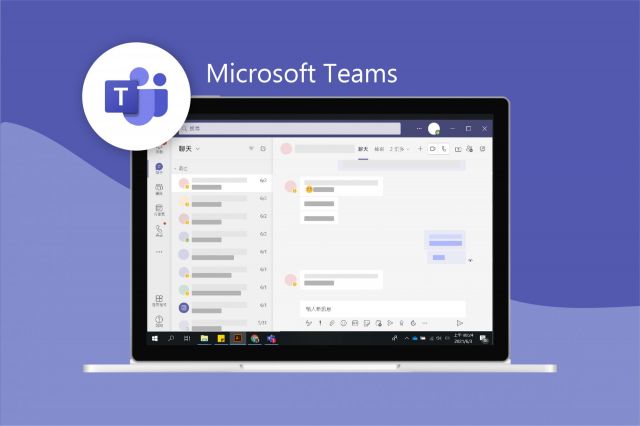
Teams下载安装后的初步配置
启动Teams并登录Microsoft账户
- 打开Teams客户端:安装完成后,用户可以通过桌面快捷方式或“开始菜单”中的应用程序列表来启动Teams。启动时,Teams会自动打开登录界面。如果是首次启动,Teams会提示您输入Microsoft账户的相关信息。
- 登录Microsoft账户:在登录界面,输入您注册的Microsoft账号和密码。如果是企业或教育版用户,通常需要使用由公司或学校提供的专用账号登录。输入完账户信息后,点击“登录”按钮,系统会验证您的身份并让您进入Teams界面。
- 验证账户信息:在首次登录时,Microsoft可能要求您进行多因素身份验证,如通过短信、电子邮件或Microsoft身份验证应用程序确认您的身份。这一过程增加了账户的安全性,确保登录者是授权用户。
设置个人资料与头像
- 编辑个人资料:登录Teams后,点击右上角的个人头像或名字,选择“编辑个人资料”。在个人资料设置中,您可以更新姓名、职务、联系方式等信息,这将帮助您的团队成员更好地了解您。填写完整的个人资料有助于提高工作沟通的效率。
- 上传个人头像:个人头像可以帮助其他团队成员更容易地识别您。点击个人头像的位置,您可以选择上传一张清晰的照片或自定义头像。建议选择一张专业或清晰的头像,确保团队成员在会议或聊天时能方便地找到您。
- 设置个人状态:个人状态功能让您的团队成员知道您是否处于空闲、忙碌或离开等状态。在“编辑个人资料”页面,您可以选择设置状态消息,告诉其他人您当前的工作状态,帮助同事了解您的可用性和工作安排。
配置默认语言和时区
- 选择默认语言:为确保Teams界面符合您的使用习惯,您可以设置默认语言。进入“设置”页面,点击“常规”选项,然后在“语言”部分选择您偏好的语言。Teams支持多种语言,您可以选择中文、英文或其他语言,以便更好地使用软件。
- 设置时区:正确的时区设置对安排会议和团队活动非常重要。在“时间和区域设置”中,您可以选择您所在的时区,确保所有的会议和提醒时间准确无误。尤其是在跨时区工作时,时区设置能够避免安排冲突,确保团队协作顺利进行。
- 同步语言和时区设置:在完成语言和时区设置后,Teams会自动应用新的配置,所有显示的时间和语言内容都会根据您的选择进行调整。这样,您不仅能看到符合您语言习惯的界面,还能确保会议、提醒等功能的时间准确。
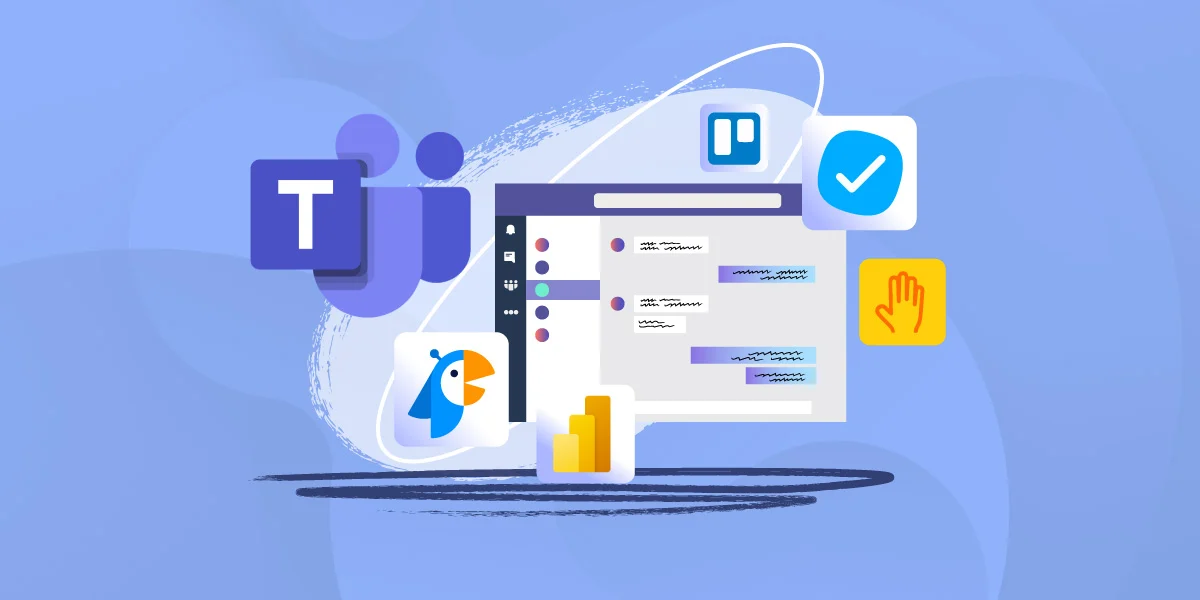
Teams客户端常见设置与优化
调整通知设置以避免干扰
- 管理通知频率:在Teams中,通知可以根据您的需要进行调整。点击右上角的个人头像,进入“设置”菜单,选择“通知”选项。在这里,您可以设置消息通知、会议提醒、标签提醒等的频率。例如,您可以选择关闭不必要的提醒,或将其调整为每小时一次,而不是实时通知。
- 禁用不必要的提醒:如果您在工作中不希望被某些提醒打扰,可以选择禁用特定的通知项。例如,可以关闭群聊通知或限制仅在有人@提及时才收到通知。这样能减少信息干扰,让您专注于重要工作。
- 设置“请勿打扰”模式:当您需要集中精力工作时,可以启用“请勿打扰”模式,这会暂时禁用所有通知,包括消息和会议提醒。您可以设置时间段,或者手动切换到“请勿打扰”模式,以避免干扰。
配置自动启动和启动时的默认设置
- 启用自动启动:为了提高工作效率,您可以设置Teams在电脑启动时自动运行。进入Teams设置,点击“常规”选项卡,勾选“打开时自动启动Teams”选项。这样,Teams将在计算机启动时自动启动,无需手动打开。
- 启动时的默认行为:在启动设置中,您还可以配置Teams打开时的默认行为。比如,您可以选择“打开在后台”或“打开并显示窗口”,根据个人偏好决定Teams启动时的显示方式。如果选择“打开在后台”,Teams会静默启动,不打扰您直接进入工作状态。
- 关闭自动启动:如果您不希望Teams每次启动时都自动运行,可以在设置中取消自动启动选项。这样可以避免占用系统资源,尤其是在不常使用Teams的情况下。
优化数据使用设置
- 限制视频质量:在Teams中,视频会议和视频通话可能会消耗较多的数据。如果您的网络条件有限,您可以通过降低视频质量来节省数据流量。进入“设置”页面,选择“设备”选项,在视频设置中选择低质量模式。这样可以减少带宽使用,提高视频会议的稳定性。
- 调整会议中共享内容的设置:如果您在进行屏幕共享时担心流量消耗过多,可以选择只共享应用窗口,而不是整个桌面。这样可以有效减少传输的数据量,并且保证会议内容的清晰度。
- 禁用自动播放视频:在Teams中,自动播放视频也可能占用大量流量,尤其是当您不需要观看视频时。您可以在设置中禁用自动播放功能,只在需要时手动启动视频播放。这样有助于减少不必要的数据消耗。
Teams音频和视频设备配置
设置音频输入和输出设备
- 选择音频设备:在Teams中,音频输入设备(如麦克风)和输出设备(如扬声器或耳机)都可以自定义设置。点击右上角的个人头像图标,进入“设置”页面,选择“设备”选项。在这里,您可以看到“音频设备”部分,点击下拉菜单选择适合的音频输入和输出设备。
- 调整音量:选择好音频设备后,您还可以调整音量设置。确保您的耳机或扬声器音量适中,不至于过高或过低。对于麦克风,确保音量不被设置得过高,以避免声音失真或干扰。
- 音频设备优先级设置:如果您同时连接了多个音频设备(如耳机和扬声器),可以根据使用场景选择优先使用的设备。在“设备”设置中,您可以选择某个特定设备作为默认设备。这样,无论何时加入会议,Teams都会自动使用该设备。
调整视频设备的分辨率和清晰度
- 选择视频输入设备:在“设备”设置页面,您可以选择使用哪个摄像头作为视频输入设备。默认情况下,Teams会自动选择连接的摄像头,但如果您连接了多个摄像头,您可以通过下拉菜单手动选择使用的设备。
- 调整视频质量:虽然Teams的自动视频质量通常已经足够满足大部分需求,但在网络条件较差时,您可以手动降低视频分辨率以提高会议的流畅度。进入“设备”设置,选择“视频设置”并调整摄像头的分辨率选项。虽然不直接提供分辨率调节,但调整视频质量也可以优化带宽使用。
- 优化视频清晰度:如果您的摄像头支持高清(HD)模式,确保它处于启用状态,提供更高的清晰度。在会议中,您还可以使用Teams提供的“背景模糊”或“背景替换”功能来优化视觉效果,尤其是在光线不理想的情况下。
测试麦克风和摄像头是否正常工作
- 麦克风测试:在“设备”设置中,Teams提供了“麦克风测试”功能。您可以在这里查看麦克风是否能正常接收到声音,并进行音量调节。点击“测试麦克风”按钮,系统将播放您说话时的声音,帮助您判断麦克风是否正常工作。如果听不到自己的声音,尝试切换设备或调整麦克风音量。
- 摄像头测试:同样,Teams提供了“视频测试”功能。您可以在“设备”设置页面查看视频设备是否正常工作。在此功能下,您可以看到自己通过摄像头捕捉到的画面,确保摄像头没有出现黑屏或模糊的情况。如果画面不清晰或没有显示,尝试重新选择视频设备或检查连接问题。
- 实时测试:在开始会议前,您可以通过Teams的会议预览窗口进行音频和视频设备的实时测试。在加入会议前,Teams会显示您的麦克风和摄像头的预览,确保设备都处于正常状态。若有问题,您可以直接在此窗口调整设备设置。
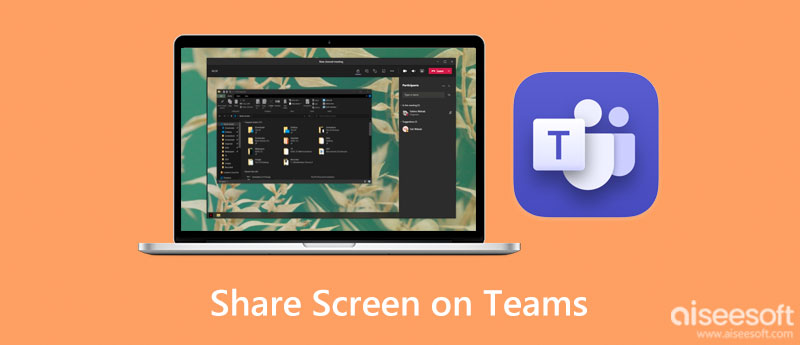
Teams电脑版的隐私和安全设置
设置隐私和数据共享选项
- 管理个人隐私设置:在Teams的设置中,用户可以选择是否允许他人查看您的个人信息。例如,您可以设置是否公开显示您的状态(如在线、忙碌、离开等),以及是否允许其他用户查看您的个人资料。进入设置页面后,选择“隐私”选项,您可以根据需要调整这些设置,确保您的信息不会被不必要的人查看。
- 控制数据共享权限:Teams允许用户在进行会议或聊天时分享文件和屏幕。为了确保数据的安全,您可以在文件共享和屏幕共享时,选择是否允许其他用户下载或编辑文件。通过限制共享权限,您可以避免敏感信息被未授权的人访问或篡改。
- 管理组织内的隐私设置:如果您是Teams的管理员,还可以设置组织内部的隐私权限,控制团队成员能访问哪些数据和功能。通过配置权限策略,可以确保敏感数据仅对授权人员可见,保障公司的数据隐私安全。
配置安全验证和两步验证
- 启用两步验证:为提高账户安全性,建议开启两步验证功能。Teams与Microsoft账号绑定,启用两步验证后,用户登录时除了输入密码外,还需要提供另一个身份验证方法,如短信验证码或应用生成的验证码。这大大增强了账户的安全性,避免账号被破解或盗用。
- 设置安全选项:在Microsoft账户的“安全性”页面中,您可以启用两步验证,选择验证方式,包括短信、邮件、身份验证器应用等。启用后,每次登录时,系统会要求您提供第二层验证,增加账户安全性。
- 安全选项管理:除了两步验证,您还可以设置其他安全选项,如定期更新密码、启用“登录活动”监控等,这些都有助于防止未授权的登录行为。
管理应用权限和数据访问权限
- 控制Teams应用权限:Teams允许您管理第三方应用和服务的权限。在“设置”中的“应用”选项下,您可以查看和管理已安装的应用,控制哪些应用有权限访问您的Teams数据。例如,您可以禁止某些应用访问文件、消息记录或其他敏感数据。
- 应用权限的个性化设置:除了全局应用权限设置,您还可以针对每个具体的应用设置权限。进入Teams的“应用”管理页面,您可以为每个应用指定访问权限,确保只有特定的应用能够访问您希望共享的数据,而其他应用则受到限制。
- 数据访问控制:Teams还允许管理员在组织层面设置数据访问权限,确保只有授权人员才能访问敏感数据和文件。通过Microsoft 365管理中心,管理员可以配置严格的数据访问策略,如限制外部人员访问公司文件、禁止跨部门文件共享等,确保企业数据安全。
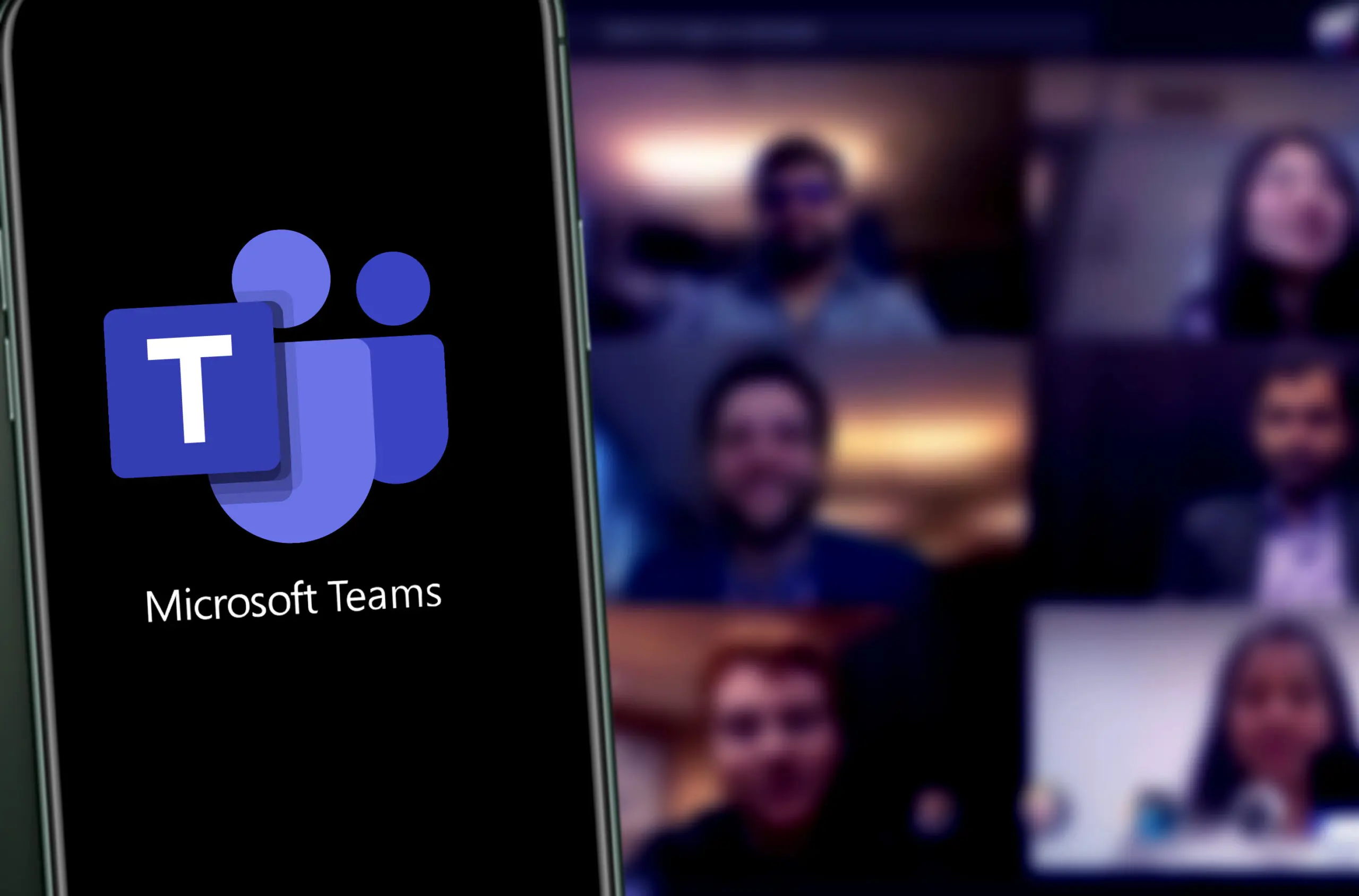
Teams下载安装后如何配置?
安装Teams后,启动应用并登录Microsoft账户。首次登录时,您可以设置个人资料、选择通知设置,并与其他团队成员建立连接。完成基础配置后,您可以开始加入或创建团队,配置音频和视频设置,确保使用最佳体验。
如何登录Teams?
启动Teams应用后,输入您的Microsoft账号或组织账号进行登录。成功登录后,您将进入主界面,可以开始使用Teams的各种功能。
如何创建团队?
在Teams应用中,点击左侧菜单中的“团队”,然后选择“加入或创建团队”。接着选择“创建团队”,根据需求选择私密或公开团队,并邀请成员加入。
Teams是否支持多账户登录?
是的,Teams支持同时登录多个账户。您可以通过点击右上角的头像,选择“添加账户”来登录其他Microsoft账户或组织账户,方便切换使用。
如何设置Teams通知?
在Teams应用内,点击右上角的个人头像,选择“设置”。在通知设置中,您可以根据需要调整通知的类型和频率,以确保不会错过重要信息。